So halten Sie Ihren Gaming-Laptop kühl

Selbst die besten Gaming-Laptops können überhitzen, insbesondere die dünneren, bei denen ein kompaktes Design Vorrang vor umfassenden Kühlmöglichkeiten hat. Dies führt bei anspruchsvollen Aufgaben wie Gaming oft zu einer erheblichen Wärmeentwicklung. Unzureichende Kühlsysteme, eingeschränkter Luftstrom und die Ansammlung von Staub und Schmutz tragen zusätzlich zu Überhitzungsproblemen bei.
Wenn Sie eine Überhitzung Ihres Laptops verhindern möchten, besteht der erste Schritt darin, die zugrunde liegenden Ursachen des Überhitzungsproblems zu ermitteln. Mehrere Faktoren können dazu beitragen, dass Ihr Laptop beim Spielen oder anderen ressourcenintensiven Aufgaben überhitzt.
Ursachen für Kühlprobleme bei Gaming-Laptops
Unzureichende Luftzirkulation : Eine schlechte Luftzirkulation um Ihren Laptop herum kann zu einem Hitzestau führen. Stellen Sie sicher, dass rund um Ihren Laptop genügend Platz für eine ausreichende Belüftung vorhanden ist.
Raumtemperatur : Der Betrieb Ihres Laptops in einer heißen Umgebung kann Überhitzungsprobleme verschlimmern. Versuchen Sie, Ihren Spielbereich kühl und gut belüftet zu halten.
Unzureichendes Kühlsystem : Wenn das Kühlsystem Ihres Laptops, einschließlich Lüfter und Kühlkörper, nicht optimal funktioniert, kann es Probleme mit der effektiven Wärmeableitung geben.
Hardwareeinschränkungen : Einige Laptops verfügen möglicherweise über Hardwarekomponenten, die nicht für die Bewältigung intensiver Aufgaben ausgelegt sind, was zu einer Überhitzung unter Last führt.
Staubansammlung : Die Ansammlung von Staub und Schmutz in den Lüftern und Lüftungsschlitzen Ihres Laptops kann die Luftzirkulation behindern und zu Überhitzung führen.
Übertakten : Das Übertakten der CPU oder GPU Ihres Laptops über die empfohlenen Grenzen hinaus kann übermäßige Hitze erzeugen und zu Überhitzungsproblemen führen.
Sobald Sie den Grund für die Überhitzung Ihres Laptops ermittelt haben, können Sie geeignete Maßnahmen ergreifen, um das Problem zu beheben und eine weitere Überhitzung zu verhindern. Dazu kann die Reinigung des Kühlsystems, die Optimierung der Systemeinstellungen, die Verbesserung des Luftstroms oder die Anpassung der Nutzungsgewohnheiten gehören, um die Wärmeentwicklung zu reduzieren.
Hier sind einige Maßnahmen, die Sie ergreifen können.
Stellen Sie Ihren Laptop auf einen Schreibtisch
Eine der einfachsten Möglichkeiten, Ihren Laptop beim Spielen kühl zu halten, besteht darin, ihn auf einen Schreibtisch oder eine flache, stabile Oberfläche zu stellen. Wenn Sie sich an einen Schreibtisch oder Tisch setzen, kann die kühle Luft ungehindert um Ihren Laptop herum zirkulieren, was zu einer effektiven Kühlung beiträgt.
Stellen Sie sicher, dass der Schreibtisch oder Tisch nicht zu nahe an Wänden oder anderen Möbeln steht, da dies die Luftzirkulation behindern kann. Darüber hinaus kann die Verwendung eines Laptopständers zum Anheben Ihres Laptops die Luftzirkulation unter der Laptopbasis weiter verbessern.
Wenn Sie lieber bequem vom Sofa aus spielen, können Laptop-Schreibtische eine sinnvolle Alternative sein. Obwohl sie nicht perfekt sind, tragen sie dazu bei, die Lücke zu schließen und die Luftzirkulation im Vergleich zur direkten Verwendung Ihres Laptops auf weicheren Oberflächen zu verbessern.
Halten Sie Ihren Laptop sauber

Staub und Schmutz können die Lüftungsschlitze und Lüfter verstopfen und den Luftstrom beeinträchtigen. Daher ist es wichtig, Ihren Laptop und seine Umgebung sauber zu halten. Um Ihren Laptop zu reinigen, empfiehlt es sich, einen Druckluftbehälter und ein feuchtes Tuch zu verwenden, um die Lüftungsschlitze und Lüfter sorgfältig zu reinigen und Staub und Schmutz zu entfernen.
Wenn Sie die Unterseite entfernen, erhalten Sie einen besseren Zugriff auf das Innere, einschließlich der Kühlventilatoren. Es wird jedoch dringend empfohlen, im Servicehandbuch Ihres Laptops nachzuschlagen, falls Sie dies noch nicht getan haben.
Bei Ihrer Tastatur können Sie auch Druckluft verwenden, um Schmutz, der sich zwischen oder unter den Tasten befindet, wegzublasen. Achten Sie jedoch darauf, kein völlig nasses Tuch zu verwenden, da dies Ihr Gerät beschädigen kann.
Investieren Sie in ein Kühlkissen

Ein Laptop-Kühlpad ist ein externes Zubehör, das dazu dient, Ihren Laptop während Gaming-Sessions abzukühlen. Diese Kühlpads können unter Ihrem Gaming-Laptop platziert oder direkt an Ihrem Laptop oder Laptopständer befestigt werden.
Die meisten Laptop-Kühlkissen werden über USB mit Strom versorgt und blasen mit einem oder mehreren integrierten Lüftern kühle Luft in Richtung der Außenseite Ihres Laptops und ergänzen so die Kühlleistung der internen Lüfter Ihres Laptops. In Verbindung mit einem gut belüfteten Raum kann ein Laptop-Kühlpad die Temperatur Ihres Gaming-Laptops effektiv senken.
Ersetzen von Wärmeleitpaste oder -pads

Wenn bei Ihrem Laptop Überhitzungsprobleme auftreten, müssen Sie möglicherweise die vorhandene Wärmeleitpaste oder die Wärmeleitpads austauschen. Wärmeleitpaste ist eine Verbindung, die dabei hilft, die Wärme vom Prozessor wegzuleiten. Ebenso werden Wärmeleitpads verwendet, um andere Teile des Motherboards zu kühlen, wie zum Beispiel Speicher und Stromregler. Mit der Zeit können sie sich verschlechtern und die Wärmeableitung verlieren, was zu Überhitzungsproblemen führen kann.
In der Regel ist ein Austausch der Wärmeleitpaste erst nach mehreren Jahren der Nutzung erforderlich und stellt daher kein unmittelbares Problem dar. Der Austausch der Wärmeleitpaste ist jedoch eine Überlegung wert, wenn der Kauf eines neuen Laptops nicht möglich ist.
Es ist wichtig zu beachten, dass der Austausch der Wärmeleitpaste ein heikler Vorgang ist, der sorgfältige Beachtung der Anweisungen erfordert, um eine ordnungsgemäße Anwendung und Funktionalität sicherzustellen.
Grafikeinstellungen anpassen
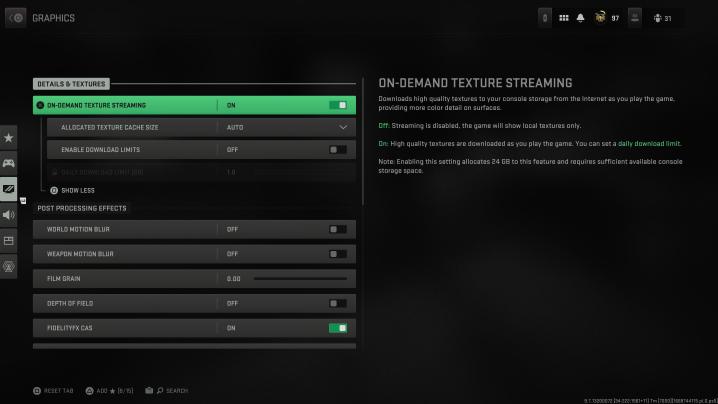
Das Reduzieren der Grafik- und FPS-Einstellungen innerhalb eines Spiels kann dazu beitragen, die Belastung der Hardware Ihres Laptops zu verringern. Hohe Grafik- und FPS-Einstellungen belasten tendenziell die GPU und erzeugen mehr Wärme, daher kann es von Vorteil sein, sie zu senken.
Spiele wie Kriegsstrategiespiele und rasante Shooter beanspruchen die Ressourcen Ihres Laptops besonders stark. Die meisten Spieleentwickler bieten empfohlene Laptop-Spezifikationen an. Wenn Ihr Laptop diese Empfehlungen unterschreitet, kann das Reduzieren von Einstellungen wie Grafiktreue und das Ausschalten von Funktionen wie Anti-Aliasing dazu beitragen, die Wärmeentwicklung zu reduzieren und die Leistung zu steigern.
Sorgen Sie für ausreichende Belüftung
Eine effektive Möglichkeit, die Temperatur Ihres Laptops während Gaming-Sessions aufrechtzuerhalten, besteht darin, dafür zu sorgen, dass Ihr Raum kühl und ausreichend belüftet ist. Dies ist von entscheidender Bedeutung, da ein heißer Raum unweigerlich zu einem heißen Laptop führt. Wie alle elektronischen Geräte benötigen Laptops frische Luft für eine effektive Kühlung. Daher ist es wichtig, Ihren Raum gut zu belüften, indem Sie Fenster öffnen und Ventilatoren verwenden, um die Luftzirkulation zu fördern.
Wenn Sie Ihren Laptop in der Nähe einer Klimaanlage aufstellen, kann dies für eine kühle Luftzirkulation zu den Hardwarekomponenten sorgen. Wenn Sie jedoch keinen Zugang zu einer Klimaanlage haben, sollten Sie Ihren Laptop nicht in engen oder schlecht belüfteten Räumen verwenden.
